Formas de cambiar contraseñas en iPhone/iPad (¿olvidadas o no?)
Es bien sabido que el iPhone y el iPad son dos de los dispositivos digitales más seguros. Se basan en una variedad de medidas de seguridad para proteger sus datos y su privacidad, como el código de acceso de la pantalla de bloqueo, la contraseña de ID de Apple y más. Por lo tanto, es importante saber cómo cambiar tu contraseña en tu iPhone o iPad y mantén tus datos seguros. Eso es lo que puedes aprender de esta guía.

En este articulo:
Parte 1. Cómo restablecer tu contraseña en iPhone/iPad
Normalmente, hay tres contraseñas que se usan con más frecuencia en tu iPhone/iPad: ID de Apple, bloqueo de pantalla y tiempo de uso. Si recuerdas tus contraseñas antiguas, actualizarlas en dispositivos Apple es fácil. A continuación, te explicamos cómo cambiarlas en tu iPhone/iPad.
Cómo cambiar la contraseña de la pantalla de bloqueo en iPhone/iPad
Apple y las noticias hablan más sobre seguridad biométrica, Face ID y Touch ID, aún necesita un código de acceso en su iPhone. Una vez que haya cargado su teléfono y lo reinicie, debe acceder al iPhone con un código de acceso. Para que sea práctico, la mayoría de la gente usa números fáciles de recordar. Por lo tanto, debe cambiar la contraseña del iPhone regularmente para protegerse.

Ejecute la aplicación Configuración desde su pantalla de inicio y vaya a la ID de rostro y código de acceso o Touch ID y código de acceso pestaña dependiendo de su modelo de iPhone.
Cuando se le solicite, ingrese el código de acceso actual. Luego desplácese hacia abajo y toque Cambiar contraseña.
Nuevamente, ingrese el código de acceso anterior para confirmar la propiedad. Entonces llegarás a la Cambiar contraseña pantalla. Ingrese el nuevo código de acceso de 6 dígitos y confírmelo. Para cambiar a un código de acceso de 4 dígitos u otros tipos, presione el Opciones de contraseña botón.
Cómo cambiar la contraseña del ID de Apple en iPhone/iPad
Todos los clientes de Apple tienen un ID de Apple y una contraseña. Esta credencial es importante, ya que es la clave para acceder a servicios de Apple como iCloud, iMessage, Apple Pay y más. Además, la necesitas para configurar un nuevo iPhone. Puedes cambiar la contraseña de tu iPhone/iPad en la app Ajustes.
Ir Ajustes. Toca tu Perfil en la parte superior de la página.
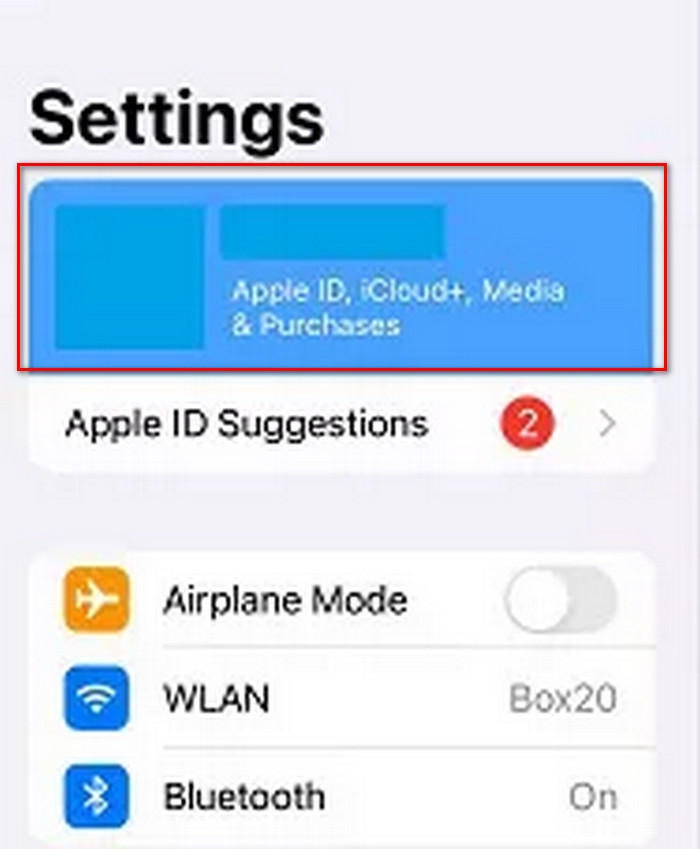
Seleccione Contraseña y seguridadLuego, toca Cambia la contraseña.
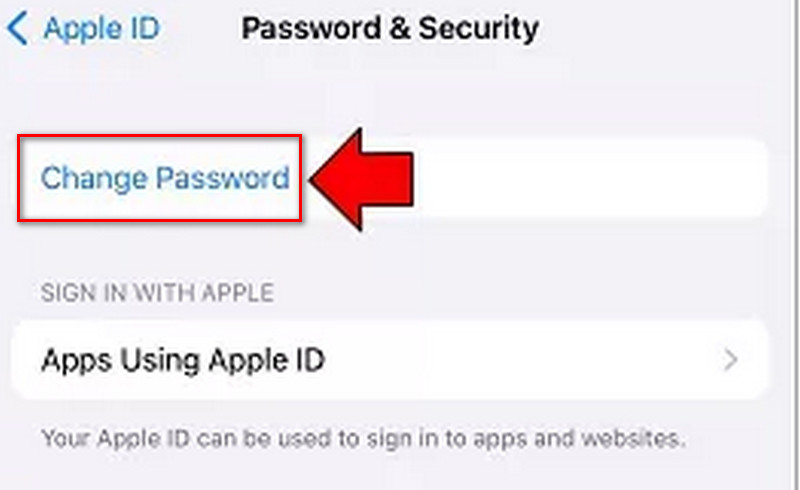
Introduce tu contraseña o usa tu Face ID/Touch ID. Después, introduce tu nueva contraseña de Apple ID y vuelve a introducirla para confirmar.
Cómo cambiar la contraseña de Tiempo de uso en iPhone/iPad
Tiempo de Pantalla sirve para limitar el tiempo que se pasa en una aplicación. También requiere una contraseña, que se usa con menos frecuencia que las dos anteriores. Sin embargo, algunas personas aún necesitan cambiar la contraseña de Tiempo de Pantalla y no saben cómo. A continuación, se detalla la guía.
Ir Ajustes > Tiempo de pantallaLuego, toca Cambiar el código de acceso de tiempo de pantalla.
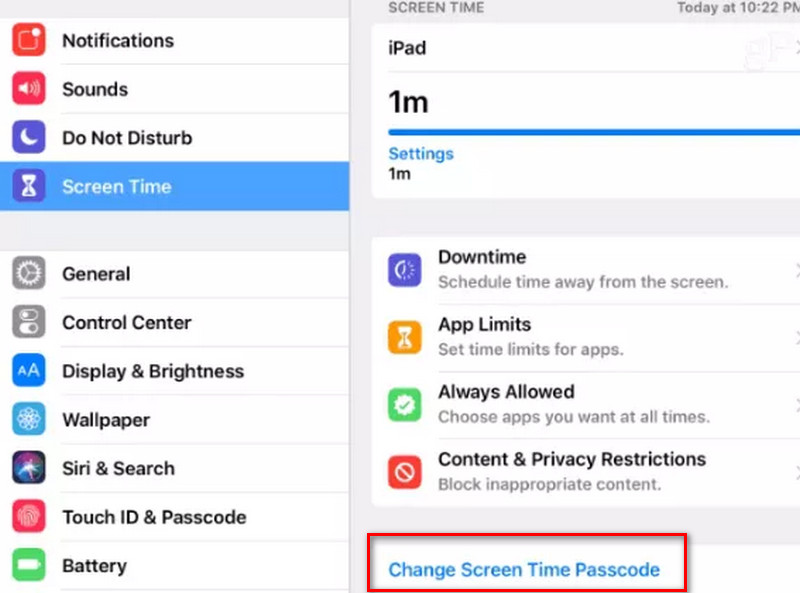
Introduce tu contraseña actual de tiempo de pantalla. Después, puedes cambiarla.
Después de restablecer las contraseñas en su iPhone/iPad, puede usar un administrador de contraseñas como Administrador de contraseñas de iPhone imyPass para ayudarle a administrar estas nuevas contraseñas en caso de que las olvide.
Parte 2. Cómo cambiar tu contraseña en iPhone/iPad si la olvidaste
¿Puedes cambiar la contraseña de tu iPhone/iPad cuando la olvidaste? La respuesta es sí y todo lo que necesita es una poderosa herramienta llamada imyPass iPassGoTe permite restablecer la contraseña sin ninguna restricción.

4,000,000+ Descargas
Cambie la contraseña de iPhone/iPad rápidamente.
Seguro y fácil de usar.
Incluir características de bonificación.
Admite una amplia gama de iPhones y iPad.
Estos son los pasos para cambiar el código de acceso en su iPhone cuando lo olvidó:
Conéctese a su iPhone
Inicie el software de desbloqueo de iPhone después de instalarlo en su computadora. Elegir Borrar código de acceso, conecte su iPhone a la computadora con un cable USB y haga clic en el comienzo botón.

Descargar el firmware
Luego verifique la información en su iPhone y asegúrese de que todo esté bien. Golpea el comienzo botón para descargar el firmware.

Eliminar el código de acceso anterior
A continuación, haga clic en el desbloquear , lea la alerta e ingrese 0000 si estás listo Finalmente, haga clic en el desbloquear De nuevo, puedes cambiar tus contraseñas, ya sea la de Apple ID, la de la pantalla de bloqueo o la de Tiempo de uso.

Lectura ampliada:
Conclusión
Siguiendo nuestra guía, usted debe entender Cómo cambiar tu contraseña en un iPhone/iPadHemos hablado de la contraseña del ID de Apple, así como del código de bloqueo de pantalla y de la contraseña de tiempo de uso. Además, imyPass iPassGo es una buena manera de restablecer la contraseña de tu dispositivo iOS si la olvidaste.
Soluciones calientes
-
Desbloquear iOS
- Revisión de los servicios gratuitos de desbloqueo de iCloud
- Omitir la activación de iCloud con IMEI
- Eliminar Mosyle MDM de iPhone y iPad
- Eliminar support.apple.com/iphone/passcode
- Revisión de Checkra1n iCloud Bypass
- Omitir el código de acceso de la pantalla de bloqueo del iPhone
- Cómo hacer jailbreak al iPhone
- Desbloquear iPhone sin computadora
- Omitir iPhone bloqueado para el propietario
- Restablecimiento de fábrica de iPhone sin contraseña de ID de Apple
-
Consejos para iOS
-
Desbloquear Android
- Cómo saber si tu teléfono está desbloqueado
- Desbloquear la pantalla del teléfono Samsung sin contraseña
- Desbloquear patrón de bloqueo en dispositivo Android
- Revisión de desbloqueos directos
- Cómo desbloquear el teléfono OnePlus
- Desbloquear OEM y reparar el desbloqueo de OEM atenuado
- Cómo desbloquear un teléfono Sprint
-
Contraseña de Windows
Administrador de contraseñas de iPhone
Administre la contraseña del iPhone fácilmente
Descarga gratis Descarga gratis
